Jak zresetować dziennik hasło Windows 10
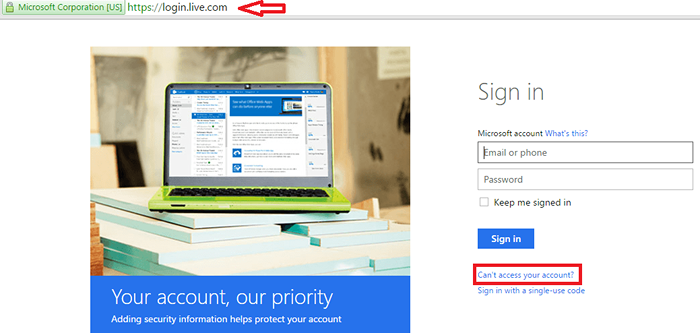
- 4254
- 1330
- Klaudia Woś
Zawsze zaleca się zabezpieczenie systemu przed oczami zazdrości. Może być wiele danych, które są prywatne i nie można ich ujawniać. Zatem większość z nas zrezygnuje z ustawienia haseł dla naszego systemu.Można to zrobić na trzy różne sposoby. Albo możesz utworzyć konto lokalne dla siebie w systemie, albo możesz zalogować się do systemu za pomocą powiązanego konta Microsoft za każdym razem, gdy tworzysz nowy profil. Inną metodą logowania jest użycie konta domeny użytkownika, takiego jak Gmail, Yahoo itp.
Zobacz też : - Jak zhakować chroniony hasłem Windows 7 PC
Teraz załóżmy, że ty Zapomniałeś hasła. Początkowo będziesz musiał zapamiętać, które konto, spośród trzech wymienionych powyżej, zostało użyte do tworzenia konta. Po upewnieniu się, że przejdziesz do Zresetuj hasło. W przypadku systemu Windows 7 było to bardzo gorączkowe i zarysowanie głowy, z dużą liczbą skomplikowanych kroków do wykonania. Dzięki nowym osiągnięciom Windows 10 okazało się łatwe.Wszystko, co musisz mieć, to alternatywny identyfikator e -mail lub numer telefonu. W przypadkach odzyskiwania hasła do lokalnego konta dysk odzyskiwania systemu Windows może rozwiązać problem.
Tutaj omówimy, jak odzyskać hasła powiązane z kontem Microsoft i konto domeny konkretnego użytkownika.
Kroki, aby zresetować hasło powiązane z kontem Microsoft
KROK 1
Otwórz logowanie na stronie konta Microsoft na stronie internetowej- Microsoft na stronie.
KROK 2
Po prawej stronie, tuż poniżej pola tekstowego w celu zapewnienia nazwy użytkownika i hasła, znajdziesz Nie mogę uzyskać dostępu do twojego konto? .Kliknij na to.
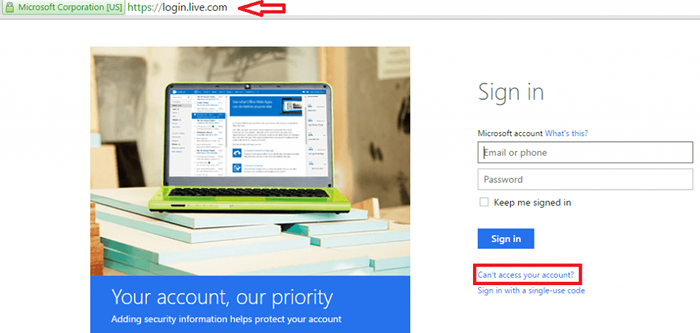
KROK 3
W oknie, które pojawia się, będziesz musiał podać swój identyfikator e -mail lub numer telefonu do celów weryfikacji .Teraz, pod nim, wprowadź CAptcha(albo audio/tekst). Kliknij na Następny przycisk Po zakończeniu.
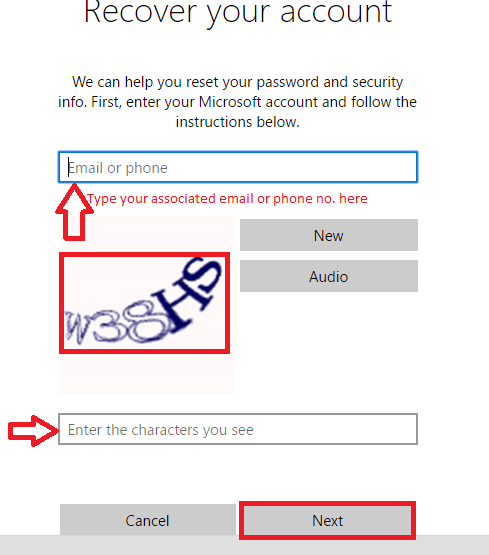
KROK 4
W następnym oknie, kliknij pola, które mówi Wyślij kod.
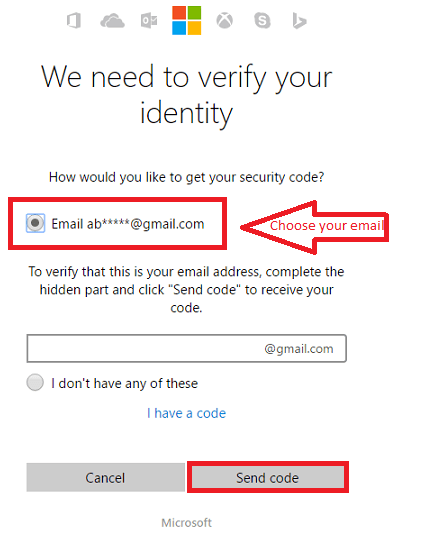
Krok 5
Po otrzymaniu linku kod bezpieczeństwa weryfikacji w e -mailu lub numerze telefonu wpisz go w polu, które żąda.
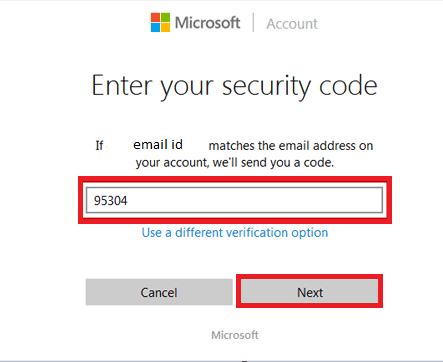
Krok 6
Otrzymasz teraz stronę, aby zresetować hasło. Utwórz nowy i odtąd zapamiętaj go do celów logowania.
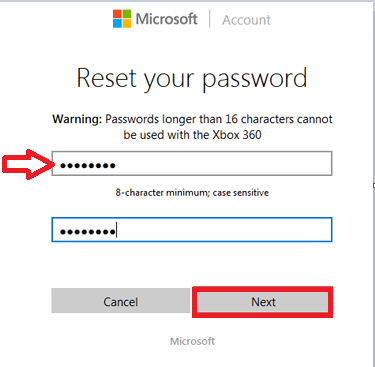
Kroki, aby zresetować hasło za pomocą konta administratora
Jedną z atrakcyjnych funkcji systemu Windows 10 jest możliwość zarządzania wieloma kontami użytkowników. Resetowanie hasła można wykonać za pomocą dowolnego z konta administracyjnych komputera. Pomaga to zresetować hasło dla jednego konkretnego konta za pomocą innego konta prowadzonego w tym samym systemie.
KROK 1
Otwórz Uruchomić okno, naciskając Klucz Windows+R. W polu tekstowym podanym poniżej wpisz frazę NetplWiz.
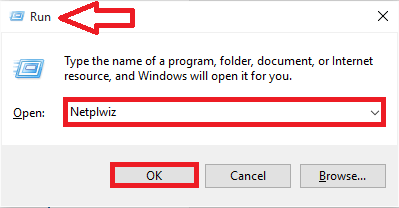
KROK 2
W oknie, które się pojawia, wybierz dowolnego użytkownika pod opcją Użytkownicy tego komputera. Teraz kliknij opcję Zresetuj hasło pojawiający się na dole.
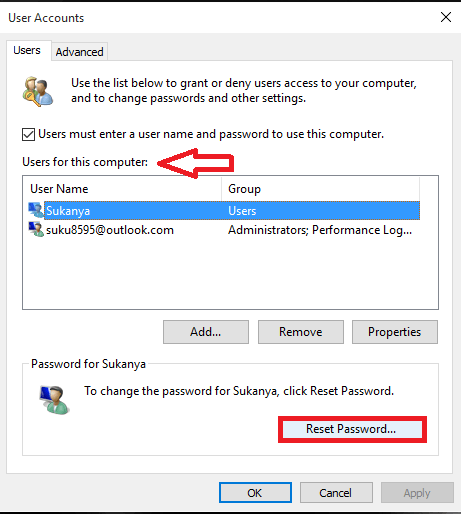
KROK 3
W nowym oknie, które pojawia się, wpisz w Nowe hasło i potwierdź to. Otóż to. Teraz twoje hasło jest resetowane.
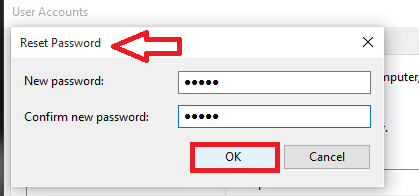
Nie musisz panikować, gdy stracisz hasło.Po prostu wykonaj powyższe kroki.Mam nadzieję, że ten artykuł uznałeś za przydatny!
- « Przyspiesz ładowanie folderów powolnych ładowania w systemie Windows
- Jak włączyć historię przeglądania automatycznego usuwania w krawędzi »

